Cómo sincronizar Lightroom Classic con Lightroom Mobile
¿Sabía que puede usar la aplicación Lightroom CC Mobile para compartir, editar, agregar y / o eliminar fotos en todos los dispositivos, incluidos equipos de escritorio, portátiles, tabletas y teléfonos móviles? Sí, ¡nosotros también estamos muy emocionados! Verdadera edición de Lightroom y compartir sobre la marcha.
Sin embargo, para poder aprovechar estas fantásticas funciones nuevas, primero deberá sincronizar su Lightroom Classic CC con su aplicación móvil Lightroom CC. Y solo para dejar las cosas más claras, primero queremos asegurarnos de que comprenda la diferencia entre estas dos versiones diferentes de Lightroom:
Comprensión de la diferencia entre Lightroom Classic y Lightroom CC Mobile
Lightroom Clásico CC es la versión completa de Lightroom, que funciona en una computadora de escritorio o portátil y es el caballo de batalla de las dos Lightroom. En el otro lado está la aplicación Lightroom CC que funciona en computadoras, tabletas, teléfonos y se considera la versión «móvil» del programa que le brinda casi todo lo que necesita cuando trabaja sobre la marcha.
Nota: asegúrese de tener LR Classic CC instalado en su computadora o computadora portátil y la aplicación LR CC instalada en sus otros dispositivos antes de comenzar. Si tienes un Plan de fotografía de Creative Cloud, ya tienes acceso a ambos.
La belleza de estas dos versiones de Lightroom es que pueden «hablar» entre sí cuando usa la opción de sincronización. En este tutorial, le mostraré cómo sincronizar la aplicación móvil Lightroom CC con su Lightroom Classic CC, para que pueda acceder y editar cualquiera de sus fotos en todos sus dispositivos utilizando la función Lightroom Sync.
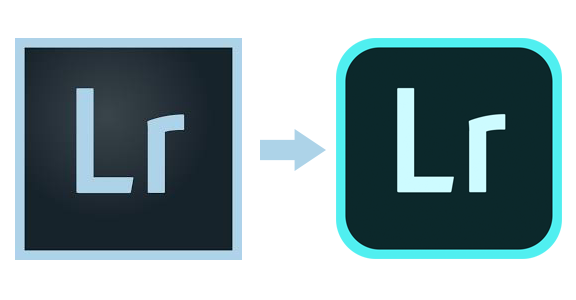
Cómo sincronizar fotos entre dispositivos
Para acceder a las imágenes de su Lightroom Classic basado en computadora en su teléfono móvil o tableta mediante la aplicación Lightroom CC Mobile, deberá crear colecciones.
Las colecciones son una de las muchas herramientas organizativas excelentes que Adobe ha integrado en Lightroom y (en mi opinión) la mejor manera de agrupar y administrar imágenes. Si no está familiarizado con las colecciones, haga clic en nuestro tutorial sobre cómo crear una colección de Lightroom.
** Una cosa importante a tener en cuenta es que en Lightroom CC, las colecciones se denominan ÁLBUMES, en lugar de Colecciones: así que cuando vea «Álbumes» en lugar de «Colecciones», no se alarme; son uno y lo mismo.
1. Active la opción de sincronización
Lo primero que debe hacer para acceder a todas sus imágenes tanto en Lightroom Classic como en la aplicación móvil Lightroom CC es activar la función de sincronización desde Lightroom Classic. Esto es muy fácil de hacer:
- Asegúrese de haber iniciado sesión en su Lightroom haciendo clic en Ayuda> Iniciar sesión
- Una vez que haya iniciado sesión, haga clic en su placa de identificación (resaltada en la captura de pantalla a continuación) y elija «Iniciar» junto a la opción de sincronización (a continuación se muestra cómo se verá una vez que la sincronización esté activada).
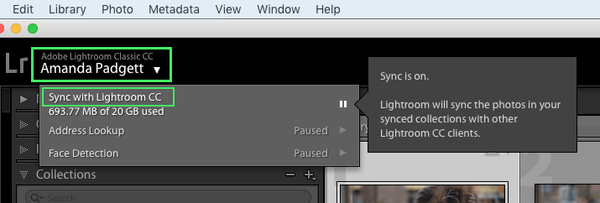
2. Seleccione Colecciones para sincronizar
Una vez que la opción de sincronización esté activada, ahora deberá elegir las colecciones que le gustaría mostrar en Lightroom CC haciendo clic en el cuadro en el extremo IZQUIERDO del nombre de la colección.
El símbolo de sincronización se ve como un extraño zig-zag (vea el símbolo en el lado izquierdo de los cuadros verdes resaltados a continuación). Cuando haga clic en un cuadro de colección, aparecerá el símbolo y esa colección en particular pronto aparecerá en su Lightroom CC, en su computadora, tableta y teléfono móvil.
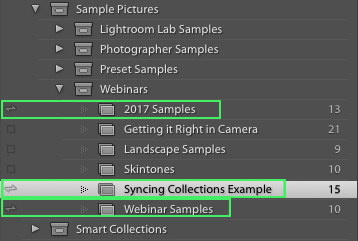
Nota: en este momento, solo puede sincronizar colecciones, no conjuntos de colecciones.
3. Cómo dejar de sincronizar una colección
Para eliminar una colección de Lightroom CC (en una computadora, tableta o teléfono), simplemente haga clic en el mismo icono en zig-zag junto a la colección en particular en el menú Colecciones para que desaparezca. Esto seguirá dejando la colección en su Lightroom Classic pero la eliminará de su Lightroom CC (en todos los dispositivos).
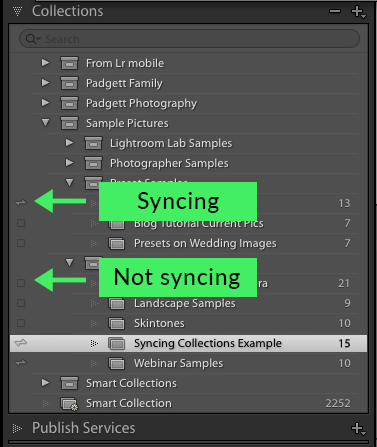
A continuación se muestran capturas de pantalla de Lightroom CC en mi computadora portátil MacBook, seguidas de mi iPad y iPhone. Como mencioné anteriormente, observe que el título en Lightroom CC es «Álbumes», pero los nombres de las colecciones aún se muestran allí (porque son lo mismo).
Captura de pantalla de Lightroom CC de mi computadora portátil MacBook
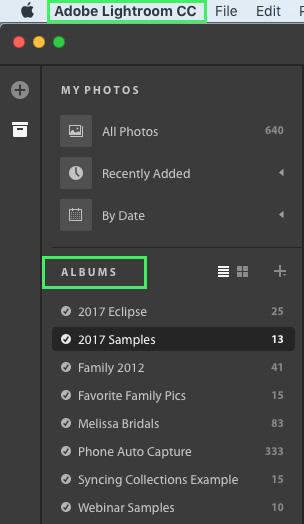
Captura de pantalla de Lightroom CC desde mi iPad
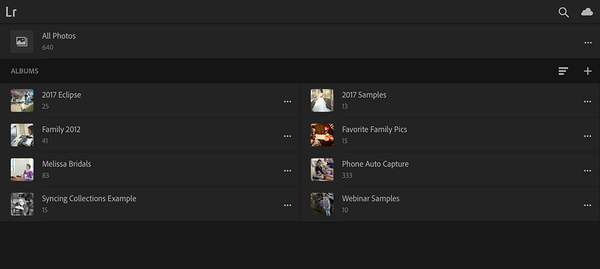
Captura de pantalla de Lightroom CC de mi iPhone
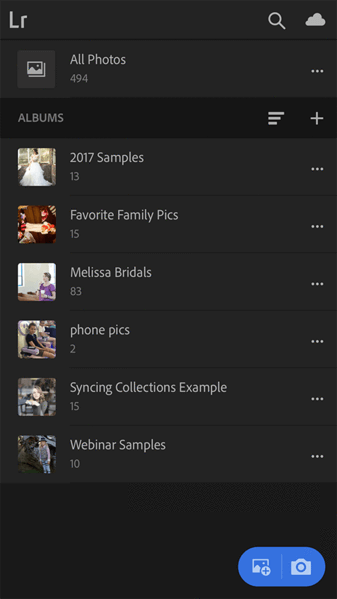
4. ¡Las ediciones de Lightroom también se sincronizarán!
Una vez que la función de sincronización esté activada, no solo podrá acceder a sus imágenes en todos sus dispositivos móviles que tengan Lightroom CC instalado, sino que todas las ediciones realizadas en cualquiera de sus dispositivos se sincronizarán con los demás. ¡Esta es una característica fantástica!
Por ejemplo, si edito una imagen de mi hija (en una colección / álbum sincronizado) usando la aplicación Lightroom CC Mobile en mi iPhone, esas mismas ediciones se aplicarán a la imagen en mi escritorio y en todos mis otros dispositivos.
Este maravilloso movimiento de imágenes y sincronización de ediciones NO es solo una calle de un solo sentido (yendo solo de Lightroom Classic a Lightroom CC). Afortunadamente, también puede crear álbumes (colecciones) en Lightroom CC y se completarán automáticamente en el conjunto de colecciones de LR Mobile en el panel Colecciones de Lightroom Classic (que se muestra a continuación).
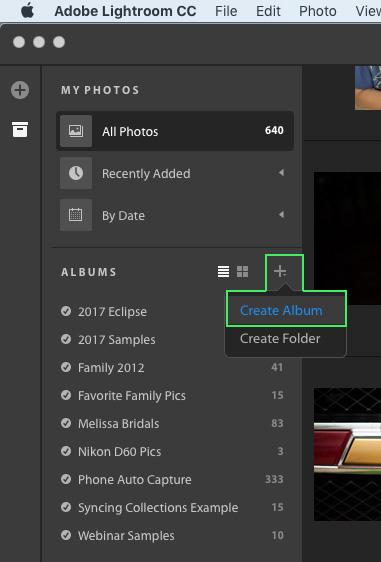
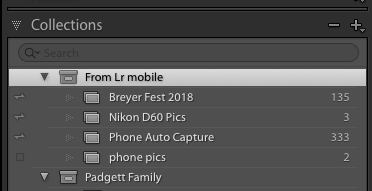
Si es más un aprendiz visual, he creado un breve tutorial en video a continuación que lo guiará a través de Lightroom Mobile Sync. ¡Disfruta y avísame si tienes alguna pregunta!
Lightroom CC Mobile Sync: tutorial en vídeo
¿Tiene alguna pregunta o comentario para mí acerca de cómo sincronizar fotos en Lightroom? Déjame un comentario a continuación. – Nos ENCANTARÍA saber de usted. Y POR FAVOR COMPARTE esta publicación usando los botones para compartir en redes sociales (realmente lo apreciamos)!





